Power Analysis و براورد اندازه نمونه در رگرسیون خطی
تحلیل توان Power Analysis نقش مهمی را در طراحی و هدایت مطالعه، ایفا میکند. محاسبه توان معمولاً قبل از هر گونه جمعآوری دادههای نمونه انجام میشود. برآورد دقیق توان مطالعه، میتواند به محققان بگوید چقدر امکان دارد تفاوت آماری معنیداری بر اساس یک اندازه نمونه محدود، به دست بیاید.
چنانچه Power مطالعه پایین باشد، شانس خیلی کمی برای رسیدن به تفاوتهای معنادار وجود دارد. در این حالت حتی نتایج غیرمعنادار، چندان صحیح نیستند.
در واقع Power مطالعه میگوید چقدر احتمال دهد ما به نتایج و اختلافهای معنادار برسیم در صورتی که واقعا و در حقیقت اختلاف معنادار وجود دارد. یعنی نمونه ما به درستی وجود اختلاف معنادار در جامعه هدف را شناسایی و کشف کند.
در این مقاله به دنبال آن هستیم که در یک طرح و مطالعه از نوع رگرسیون خطی Linear Regression به محاسبه توان و همچنین براورد اندازه نمونه Sample Size Estimation بپردازیم.
لازم به ذکر است که Power عددی بین صفر تا یک است و هر چقدر این عدد بزرگتر باشد به معنای صحیحتر بودن نتایج به دست آمده از مطالعه است.
نرمافزار SPSS منو و آنالیز جداگانهای جهت انجام تحلیل توان یا همان Power Analysis در اختیار قرار داده است. در تصویر زیر میتوانید بخشی از این منو را که به آنالیز توان در طرحها و مطالعات رگرسیونی Regression میپردازد، ببینید.
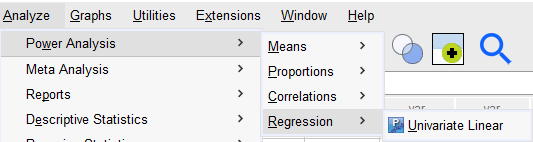
فایل دیتا این مقاله را میتوانید از اینجا Power Analysis (Linear Regression) دریافت کنید.
آنالیز توان در طرح رگرسیون
Power Analysis for Linear Regression
فرض کنید میخواهیم یک مدل رگرسیون خطی بین وزن افراد و برخی از شاخصهای قلبی و عروقی مانند chol، crp و sbp به دست بیاوریم. هدف محقق این است که توان یا همان Power مطالعه خود را به دست بیاورد.
برای به دست آوردن Power مطالعه هنگامی که با مطالعات از نوع رگرسیون روبهرو هستیم، از مسیر زیر در نرمافزار SPSS استفاده میکنیم.
Analyze → Power Analysis → Regression
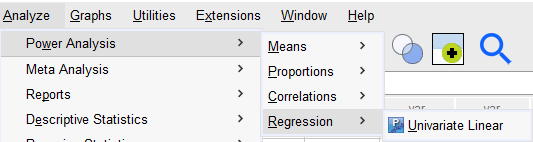
با انجام این کار پنجره زیر با نام Power Analysis Linear Regression برای ما باز میشود.
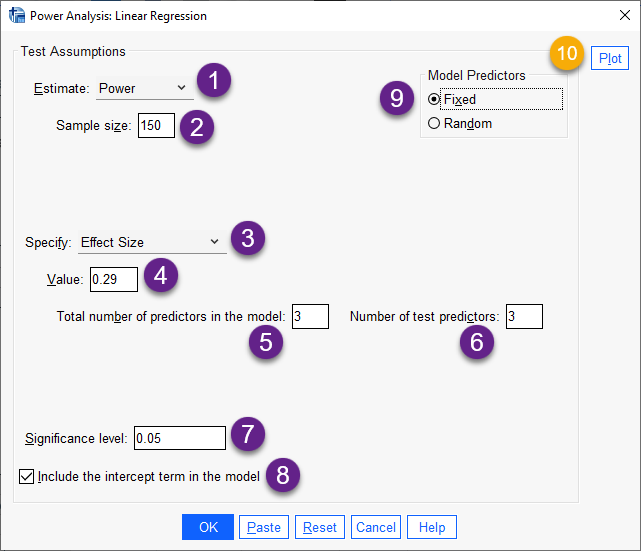
من پنجره بالا را شمارهگزاری کردهام. در ادامه به بیان هر کدام میپردازم.
1- در بخش Estimate، گزینههای Sample Size و Power وجود دارد. ما هر کدام را که میخواهیم براورد کنیم و به دست بیاوریم، انتخاب میکنیم. در این مثال میخواهیم توان مطالعه را اندازهگیری کنیم، بنابراین گزینه Power را انتخاب میکنیم. تصویر زیر را ببینید.
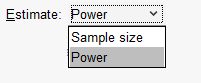
مهم نکته مهمی که در اینجا وجود دارد این است که نرمافزار SPSS، در تحلیلهای توان Power Analysis، قادر است براورد اندازه نمونه Sample Size را نیز انجام میدهد. در واقع با دانستن توان مطالعه میتوانیم، تعداد نمونه مورد نیاز برای مطالعه خود را نیز به دست بیاوریم. در این زمینه در ادامه بیشتر توضیح خواهیم داد.
2- در اینجا یعنی بخش Sample size، تعداد نمونه مطالعه که در این مثال 150 نفر بود را وارد میکنیم.
3- در کادر Specify گزینه Effect Size را انتخاب میکنیم. حال نکته و سوال مهم این است که عدد اندازه اثر، در این مثال چقدر خواهد بود.
4- در کادر Value باید عدد اندازه اثر، طرح رگرسیونی را وارد کنیم. این عدد در این مثال برابر با 0.29 میشود. در لینک اندازه اثر Effect Size در مدلهای رگرسیونی، میتوانید نحوه به دست آوردن اندازه اثر، هنگامی که مطالعه از نوع رگرسیون خطی است را مشاهده کنید.
5- در کادر Total number of predictors in the model تعداد پیشبینی کنندهها که در این مثال سه تا بودند (chol، crp و sbp)، قرار میگیرد.
6- از آنجا که میخواهیم معناداری هر سه این پیشبینی کنندهها را آزمون کنیم، بنابراین در کادر Number of test predictors نیز عدد سه را وارد میکنیم.
7- سطح معنیداری آزمون در بخش Significance level نوشته میشود. نرمافزار به صورت پیشفرض بر روی عدد 0.05 قرار دارد.
8- گزینه Include the intercept term in the model را انتخاب میکنیم. این گزینه به معنای این است که ضریب ثابت رگرسیونی نیز در مدل وجود دارد.
9- در کادر Model Predictors نیز به صورت پیشفرض بر گزینه Fixed قرار دارد.
10- رسم و طراحی انواع نمودارهای مربوط به تحلیل توان، با استفاده از گزینه Plot امکان پذیر است. بر روی آن کلیک کنید تا وارد پنجره زیر با نام Power Analysis Partial Correlation Plot شوید.
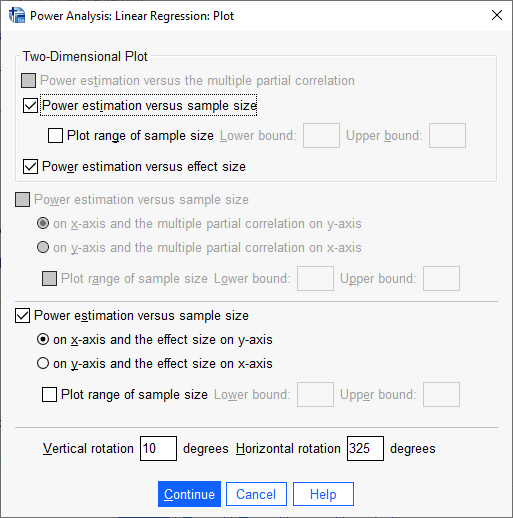
در این پنجره ابزارهایی جهت رسم منحنی توان در برابر تعداد نمونه و اندازه اثر قرار گرفته است. همچنین یک منحنی سه بعدی از رسم همزمان توان، تعداد نمونه و اندازه اثر انتخاب شده است. من در تصویر بالا، همه آنها را انتخاب کردهام.
نرمافزار SPSS، ابزاری جهت رسم بخشی از این منحنیها را در قالب کادرهای …. Range of میسر کرده است. با استفاده از این کادر میتوانیم یک کران بالا و پایین دلخواه برای منحنی خود قرار دهیم و از نرمافزار بخواهیم نمودار مربوطه را صرفاً برای همین کران رسم کند. در حال حاضر با آنها کاری نداریم و اجازه میدهیم نتایج و خروجیهای نرمافزار به دست بیاید تا بدانیم در هر منحنی چه کرانی را بهتر است انتخاب کنیم.
در این مرحله کار تنظیمات Power Analysis ما در یک مطالعه Linear Regression تکمیل شده است. Continue کرده و سپس OK میکنیم. در ادامه نتایج و خروجیهای نرمافزار را مشاهده میکنید.
نتایج تحلیل توان در طرح رگرسیون خطی
Output & Results
در ابتدای نتایج جدول زیر با نام Power Analysis Table دیده میشود.
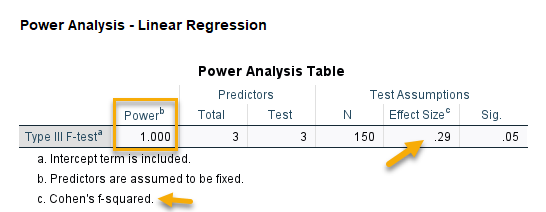
در این جدول علاوه بر اطلاعات ورودی ما در تنظیمات نرمافزار، توان مطالعه نیز محاسبه شده است (Power = 1.000). البته این عدد تا سه رقم اعشار محاسبه شده است.
این یافتهها نشان میدهند احتمال و شانس به دست آوردن وجود ارتباط معنادار وزن و شاخصهای قلبی و عروقی، حدود 100 درصد است. البته گفتم این عدد تا سه رقم اعشار محاسبه شده است. اگر بر روی نتایج دبل کلیک کنید عدد واقعی آن که برابر با 0.999960 است به دست میآید.
نکته دیگری که وجود دارد و ما در لینک اندازه اثر Effect Size در مدلهای رگرسیونی بیان کردیم، Effect Size بر مبنای Cohen’s f-squared به دست آمده است.
در ادامه نتایح و خروجیهای SPSS، گرافهای زیر که ما آنها را در تب Plot تنظیمات نرمافزار انتخاب کردیم، مشاهده میشود. در ادامه هر کدام را توضیح میدهیم.
در گراف زیر، منحنی توان در برابر تعداد نمونه رسم شده است. این گراف صعودی است و واضح است با افزایش تعداد نمونه، توان Power مطالعه نیز افزایش یافته و حداکثر برابر با یک میشود.
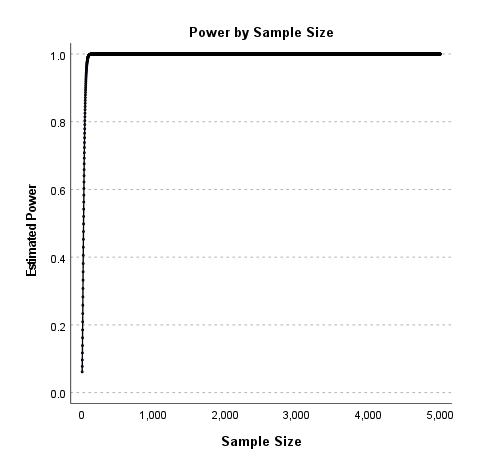
به نظر میرسد گراف چندان مناسب و قابل فهم نیستند. به همین دلیل بار دیگر به تب Plot بر میگردیم و برای نمایش بهتر نمودار، کران بالا و پایین برای تعداد نمونه انتخاب میکنیم. تصویر زیر را ببینید.
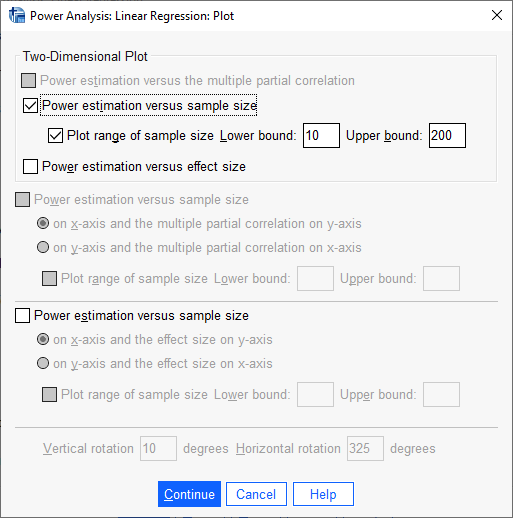
من در این پنجره، از نرمافزار خواستهام فقط در یک محدوده خاص (مثلا برای تعداد نمونه بین 10 و 200 نفر) منحنی توان را رسم کند. این کار باعث میشود ما بر روی بخشهای نزدیک به اعداد واقعی خود، تمرکز کنیم و نمودارها را بهتر ببینیم. در گراف زیر منحنی توان در بازههای انتخابی بالا، به دست آمده است.
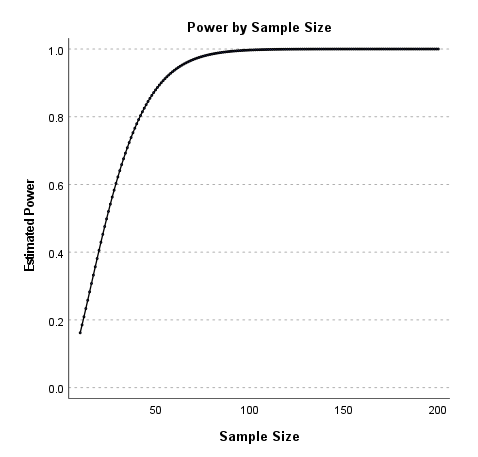
به همین ترتیب در ادامه، نمودار و گراف منحنی توان در برابر اندازه اثر، به دست آمده است.
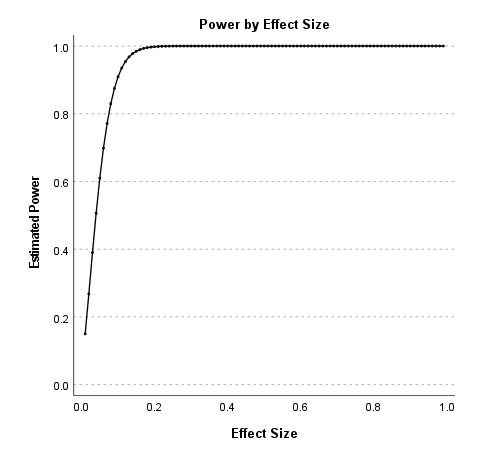
به همین ترتیب میتوانید گراف سه بعدی توان در برابر تعداد نمونه و اندازه اثر را مشاهده کنید.
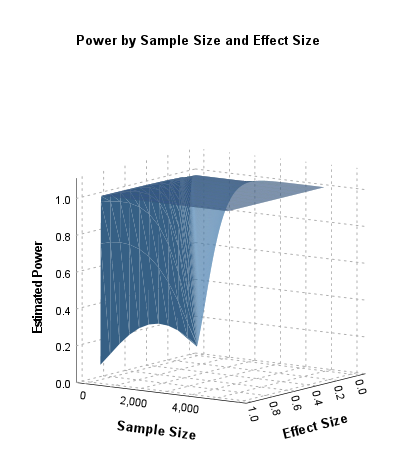
یافتن اندازه نمونه در طرح رگرسیون خطی
Sample Size Estimation for Linear Regression
در پنجره Power Analysis Linear Regression و در بخش (1) آن اشاره کردیم که از آنالیز توان میتوانیم جهت براورد اندازه نمونه مطالعه نیز استفاده کنیم. برای انجام این کار لازم است در بخش Estimate، گزینه Sample Size را انتخاب کنیم. البته در این حالت لازم است از قبل، توان مطالعه را بدانیم.
به عنوان مثال در همان مطالعه بالا فرض کنید، محقق میخواهد توان برابر با 90 درصد داشته باشد (Power = 0.9). در این صورت او میخواهد بداند به چه تعداد نمونه نیاز دارد. در تصویر زیر من تنظیمات پنجره Power Analysis Linear Regression را آوردهام.
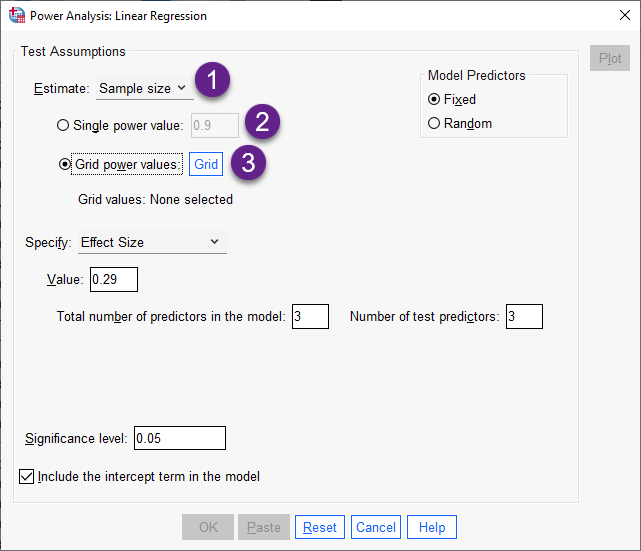
1- در کادر Estimate گزینه Sample Size را انتخاب میکنیم.
2- در Single power value عدد 0.9 یا هر عدد دلخواه دیگری را مینویسیم. این همان مقدار توان فرضی مطالعه است.
3- اگر دکمه Grid power values را انتخاب کنیم و سپس دکمه Grid را بزنیم، پنجره زیر با نام Power Analysis Linear Regression Grid values برای ما باز میشود.
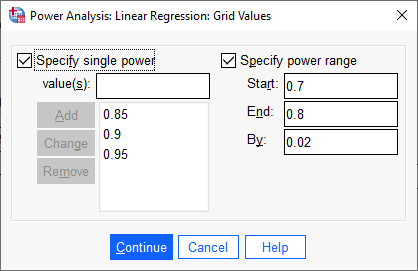
من با استفاده از پنجره Grid میتوانم به ازای طیف مختلفی از اعداد Power، براورد اندازه نمونه داشته باشم. به عنوان مثال من میخواهم علاوه بر توان 0.90، برای توانهای 0.85 و 0.95 نیز براورد اندازه نمونه داشته باشم. همچنین میخواهم برای بازهای از اعداد توان بین 0.7 و 0.8 و به فاصله 0.02 از یکدیگر، اندازه نمونه مطالعه خود را بدانم.
با فعال شدن دکمه Grid، تب Plot نیز فعال میشود. بر روی آن کلیک میکنیم و وارد پنجره Plot به صورت زیر میشویم.
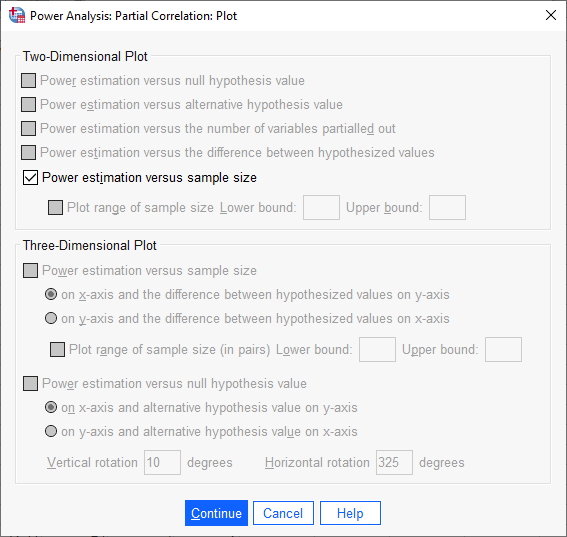
همانگونه که مشاهده میکنید، در پنجره Plot و به هنگام براورد اندازه نمونه (پس از فعال شدن دکمه Grid) فقط گزینه Power estimation versus sample size فعال است. پس همان را انتخاب میکنیم.
در پایان OK میکنیم تا نتایج براورد اندازه نمونه با استفاده از تحلیلهای توان را ببینیم.
نتایج براورد اندازه نمونه در طرح رگرسیون خطی
Output & Results
در ابتدا جدول Power Analysis Table دیده میشود.

همانگونه که در این جدول مشاهده میشود، به ازای اعداد فرضی مختلف برای Power مطالعه، تعداد نمونه لازم، به دست آمده است. به عنوان مثال اگر بخواهیم توان مطالعه ما 90 درصد باشد، به تعداد 53 نمونه نیاز خواهیم داشت.
در نهایت گراف Power by Sample Size دیده میشود.
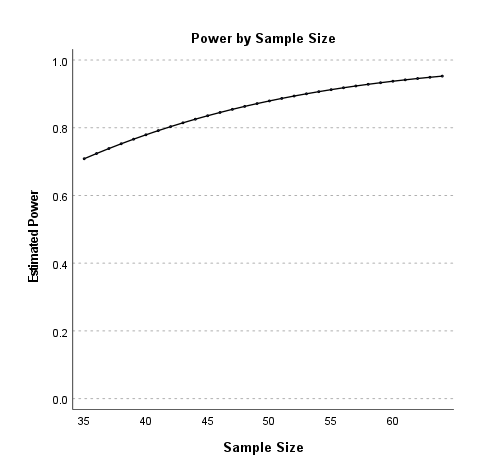
در این گراف بر مبنای تعداد نمونه براورد شده، اندازه توان به دست آمده است. همانگونه که مشاهده میکنید این نمودار صعودی است و با افزایش تعداد نمونه، عدد Power نیز بیشتر شده است.
چگونه به این مقاله رفرنس دهیم
GraphPad Statistics (2022). Power Analysis in Linear Regression using SPSS software. Statistical tutorials and software guides. Retrieved Month, Day, Year, from https://graphpad.ir/power-analysis-linear-regression/.php
For example, if you viewed this guide on 12th January 2022, you would use the following reference
GraphPad Statistics (2022). Power Analysis in Linear Regression using SPSS software. Statistical tutorials and software guides. Retrieved January, 12, 2022, from https://graphpad.ir/power-analysis-linear-regression/.php
ارایه خدمات تحلیل و مشاوره آماری
گراف پد برای شما خدمات مشاوره و انجام انواع تحلیلهای آماری را ارایه میدهد. جهت دریافت نکات بیشتر بهتر است با ما تماس بگیرید.


